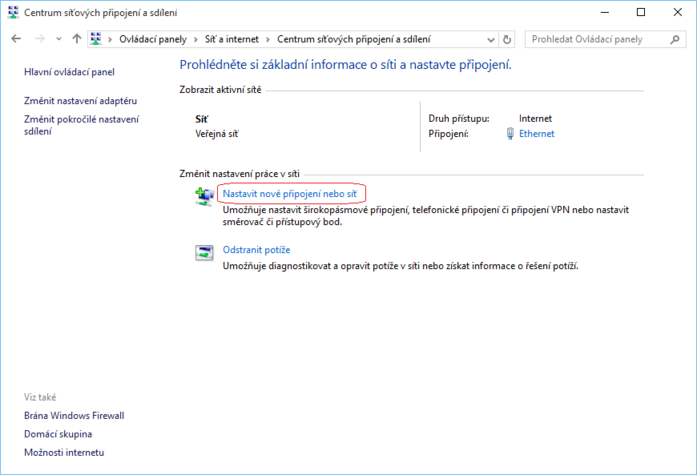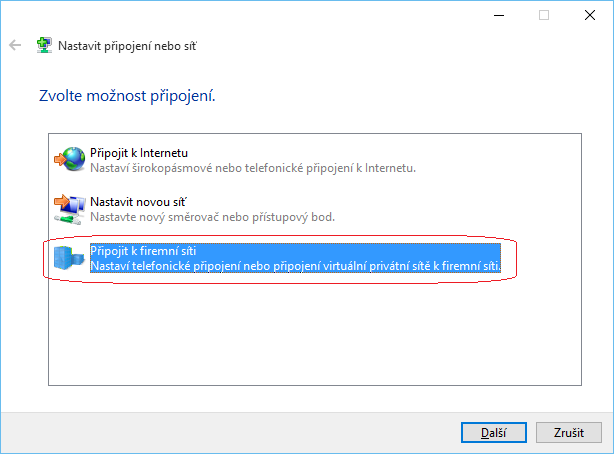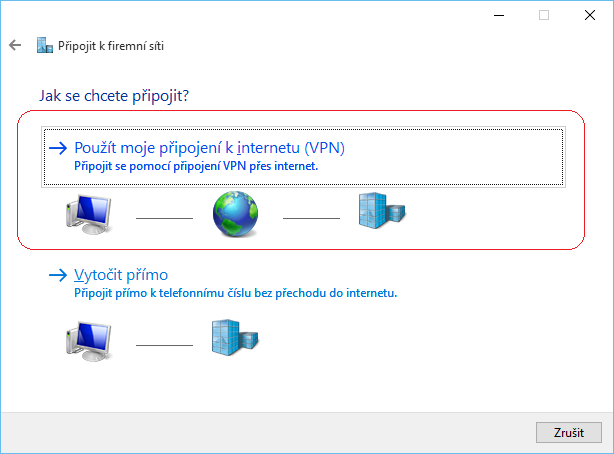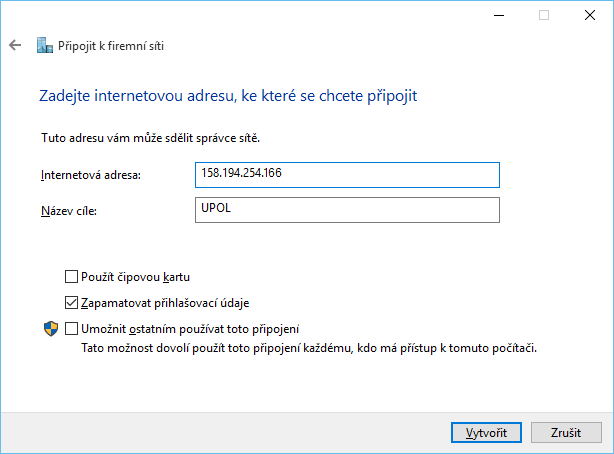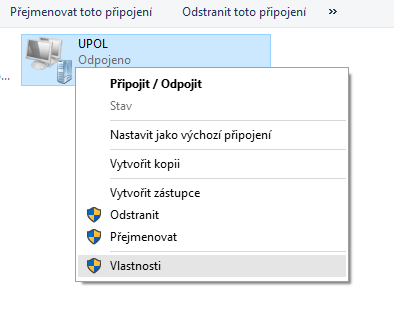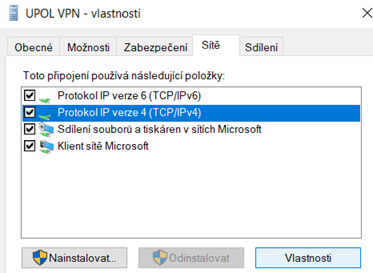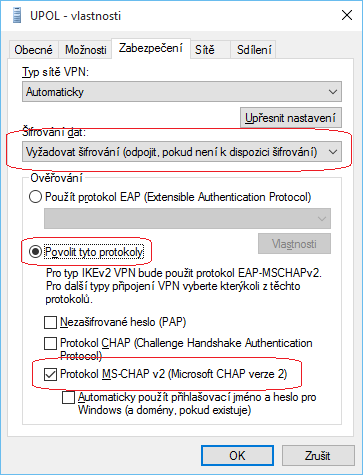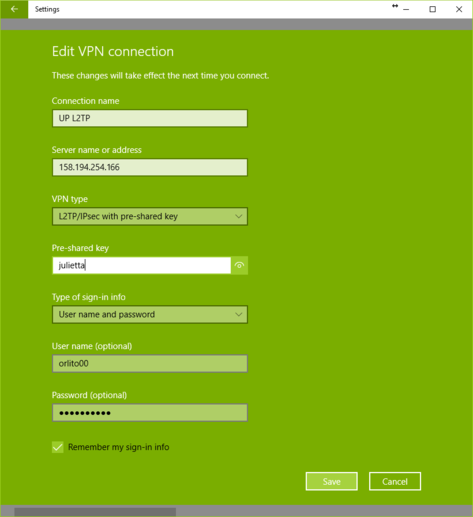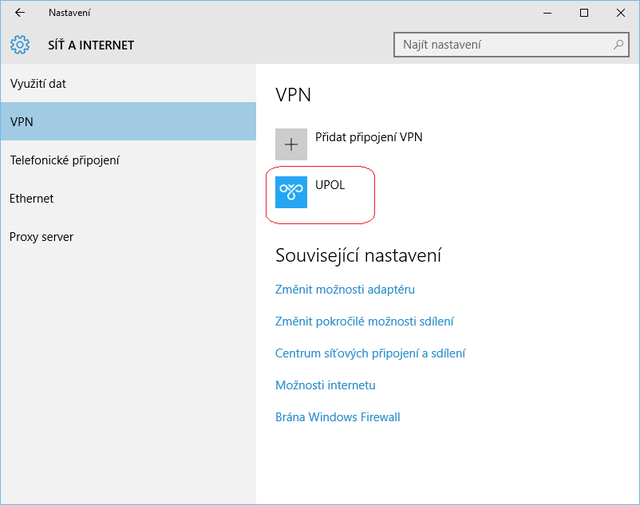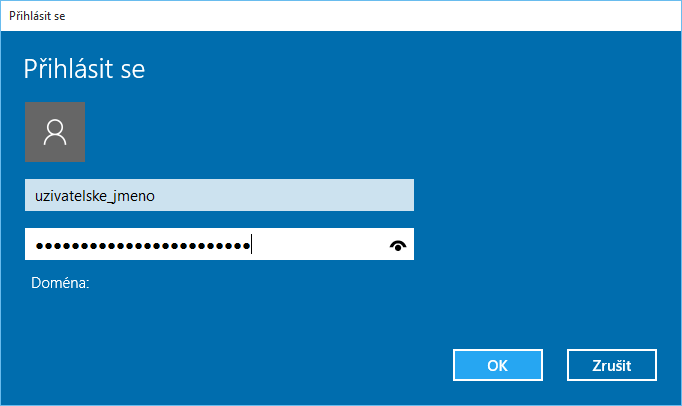Pripojeni VPN pro Windows 10: Porovnání verzí
značka: editace z Vizuálního editoru |
|||
| Řádek 69: | Řádek 69: | ||
Budete-li se chtít po dokončení práce odhlásit, klikněte opět na ikonku bezdrátového připojení na hlavním panelu a vyberte možnost ''Odpojit''. <br /><br /><br /> | Budete-li se chtít po dokončení práce odhlásit, klikněte opět na ikonku bezdrátového připojení na hlavním panelu a vyberte možnost ''Odpojit''. <br /><br /><br /> | ||
==Co dělat v případě setrvávajících problému s připojením== | |||
Kontaktujte v případě dalších potíží svého správce fakultní sítě: | |||
{| border="1" cellspacing="1" cellpadding="1" style="font-size: 14px; color: rgb(37, 37, 37); font-family: sans-serif; line-height: 22.4px; width: 554px;" | |||
|- | |||
| style="width: 155px;" |'''jméno''' | |||
| style="width: 87px;" |'''telefon''' | |||
| style="width: 171px;" |'''e-mail''' | |||
| style="width: 118px;" |'''fakulta''' | |||
|- | |||
| style="width: 155px;" |Bc. Milan Žádník, DiS. | |||
| style="width: 87px;" |585 632 419 | |||
| style="width: 171px;" |milan.zadnik@upol.cz | |||
| style="width: 118px;" |LF | |||
|- | |||
| style="width: 155px;" |Aleš Pop | |||
| style="width: 87px;" |585 637 300 | |||
| style="width: 171px;" |ales.pop@upol.cz | |||
| style="width: 118px;" |CMTF | |||
|- | |||
| style="width: 155px;" |Medard Kuřimský | |||
| style="width: 87px;" |585 633 049 | |||
| style="width: 171px;" |medard.kurimsky@upol.cz | |||
| style="width: 118px;" |FF | |||
|- | |||
| style="width: 155px;" |Ing. Adéla Mayerová | |||
| style="width: 87px;" |585 634 055 | |||
| style="width: 171px;" |adela.mayerova@upol.cz | |||
| style="width: 118px;" |PřF | |||
|- | |||
| style="width: 155px;" |Ing. Ivana Weberová | |||
| style="width: 87px;" |585 631 793 | |||
| style="width: 171px;" |ivana.weberova@upol.cz | |||
| style="width: 118px;" |PdF | |||
|- | |||
| style="width: 155px;" |Ing. Pavel Brázda | |||
| style="width: 87px;" |585 636 040 | |||
| style="width: 171px;" |pavel.brazda@upol.cz | |||
| style="width: 118px;" |FTK | |||
|- | |||
| style="width: 155px;" |Mgr. Petr Šuta | |||
| style="width: 87px;" |585 637 553 | |||
| style="width: 171px;" |petr.suta@upol.cz | |||
| style="width: 118px;" |PF | |||
|- | |||
| style="width: 155px;" |Martin Fasner | |||
| style="width: 87px;" |585 632 810 | |||
| style="width: 171px;" |martin.fasner@upol.cz | |||
| style="width: 118px;" |FZV | |||
|} | |||
[[Kategorie:Informační technologie|Informační_technologie]] | [[Kategorie:Informační technologie|Informační_technologie]] | ||
<br /> | <br /> | ||
Verze z 24. 5. 2022, 11:31
Základní a nezbytné kroky, které musíte učinit, než se připojíte k VPN síti Univerzity Palackého, nalezete mezi obecnými informacemi o počítačových sítích UP. Jakmile splníte všechny potřebné základní kroky, můžete se přesunout dále.
Než začnete s nastavováním VPN, ujistěte se, že máte nastaveno heslo pro VPN - heslo pro VPN či Eduroam je jiné než heslo do Portálu - jak nastavit heslo naleznete zde Návod na změnu hesla.
Krok 1 - Centrum síťových připojení a sdílení
V menu start si otevřete/vyhledejte Ovládací panely, a vyberte možnost Centrum síťových připojení a sdílení. Poté klikněte na Nastavit nové připojení nebo síť.
Krok 2 - Připojit k firemní síti
Otevře se okno Nastavit připojení nebo síť. V něm si zvolte možnost Připojit k firemní síti a poté zmáčkněte tlačítko Další.
Krok 3 - VPN
V dalším okně vyberte možnost Použít moje připojení k Internetu (VPN).
Krok 4 - Vyplnění informací
Nyní je nutno vložit do kolonky Internetová adresa IP adresu 158.194.254.166 nebo adresu 158.194.254.14 a jako název cíle napište cokoliv, pod čím si zapamatujete, že se jedná o VPN síť UP, např. UPOL nebo UPOL VPN. Klikněte tedy na tlačítko Další.
Krok 5 - Vlastnosti
Protože je třeba udělat drobné změny v nastavení, je nutné klikli pravým tlačítkem na ikonku bezdrátových připojení vedle hodin na hlavním panelu, zvolte možnost Otevřít Centrum síťových připojení, v nich klikněte na Změnit nastavení adaptéru. Tam najdete svou nově vytvořenou VPN síť. Klikněte na ni pravým tlačítkem myši na zvolte možnost Vlastnosti.
Krok 6 - Záložka "Zabezpečení"
Otevře se vám ono s vlastnostmi vaší VPN sítě. V záložce Obecné zkontrolujte zadanou IP adresu 158.194.254.166 (nebo 158.194.254.14) a poté přejděte do záložky Zabezpečení, kde nastavte v řádku pro Šifrování dat možnost Vyžadovat šifrování a v řádku pro Ověřování vyberete možnost Povolit tyto protokoly, kde zaškrtnete protokol MS-CHAP v2. Jakmile je záložka zabezpečení nastavená, přejděte do záložky Sítě.
Krok 7 - Záložka "Sítě"
V záložce Sítě vyberte Protokol IP verze 4 (TCP/IPv4) a klikněte na Vlastnosti. V nastavení vlastností Protokolu IP verze 4 (TCP/IPv4) vyberte možnost Získat IP adresu ze serveru DHCP automaticky a poté vyberte možnost Použít následující adresy serveru DNS, dále vyplníte upřednostňovaný server DNS 158.194.204.20, Alternativní server DNS 158.194.204.21.
Krok 8 - Nastavení předsdíleného klíče
Poté na panelu Start klikněte na ikonu bezdrátových sítí a vyberte možnost Nastavení sítě a internetu -> V novém okně, které se vám otevře, vyberte možnost VPN, klikněte na VPN UPOL a zvolte možnost Upravit.
Přesunete se do nastavení - je nutno vybrat Typ VPN L2TP/IPsec s předsdíleným klíčem - předsdílný klíč je julietta. Dále doporučujeme zadat vaše přihlašovací jméno a heslo. Ujistěte se, že máte nastaveno heslo pro VPN - jak nastavit heslo naleznete zde Návod na změnu hesla. Poté jen stačí kliknout na tlačítko Uložit.
Krok 7 - Připojení
Nyní se již můžete připojit. Síť VPN aktivujeme jednoduše. Kliknete na ikonku bezdrátových připojení vedle hodin na hlavním panelu a vyberete VPN síť UPOL a vyberte možnost Připojit.
Krok 8 - Síťová připojení
Otevře se okno síťových připojení, kde vyberete UPOL a kliknete na Připojit.
Krok 9 - Přihlášení do sítě
Objeví se přihlašovací okno, do kterého vyplníte své přihlašovací údaje ve formátu Portal ID (např. dvorak04) a heslo, které si nastavíte na Portálu UP. POZOR: heslo pro VPN a Eduroam může být jiné než heslo, pod kterým se hlásíte do portálu. (Klikněte zde pro návod na změnu hesla)
Budete-li se chtít po dokončení práce odhlásit, klikněte opět na ikonku bezdrátového připojení na hlavním panelu a vyberte možnost Odpojit.
Co dělat v případě setrvávajících problému s připojením
Kontaktujte v případě dalších potíží svého správce fakultní sítě:
| jméno | telefon | fakulta | |
| Bc. Milan Žádník, DiS. | 585 632 419 | milan.zadnik@upol.cz | LF |
| Aleš Pop | 585 637 300 | ales.pop@upol.cz | CMTF |
| Medard Kuřimský | 585 633 049 | medard.kurimsky@upol.cz | FF |
| Ing. Adéla Mayerová | 585 634 055 | adela.mayerova@upol.cz | PřF |
| Ing. Ivana Weberová | 585 631 793 | ivana.weberova@upol.cz | |
| Ing. Pavel Brázda | 585 636 040 | pavel.brazda@upol.cz | FTK |
| Mgr. Petr Šuta | 585 637 553 | petr.suta@upol.cz | PF |
| Martin Fasner | 585 632 810 | martin.fasner@upol.cz | FZV |